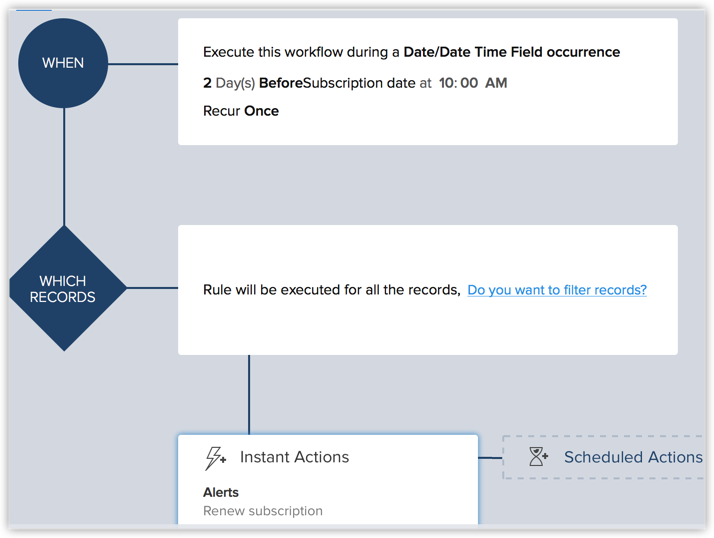Cenários de fluxo de trabalho
As regras de fluxo de trabalho ajudam a automatizar vários processos de vendas em seus negócios. A seguir estão alguns cenários que demonstram o uso de regras de fluxo de trabalho no Zoho CRM 2016.
Criar uma regra de fluxo de trabalho para automatizar a atribuição de tarefa
Vamos supor que você queira que uma seja atribuída automaticamente a um proprietário potencial toda vez que ele fechar uma negociação bem-sucedida. Também, uma semana após a tarefa ter sido atribuída, você quer que um e-mail de acompanhamento seja enviado para o representante de vendas sobre a tarefa. Veja como esse processo pode ser facilmente automatizado com a automação de fluxo de trabalho do Zoho CRM.
- Detalhes básicos: selecione o módulo, nesse caso, Potenciais. Insira um nome e uma descrição para a regra.
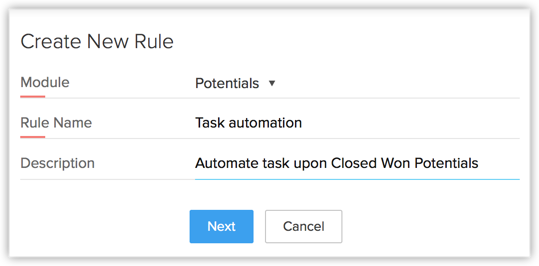
- Especifique o acionador da regra: selecione Em uma ação de registro. O ideal é especificar Criar ou Editar como o acionador da regra, pois você deseja que a regra seja executada sempre que um novo potencial for criado com Fechamento Conquistado como o estágio do potencial ou quando o estágio de um potencial existente for atualizado para Fechamento Conquistado.
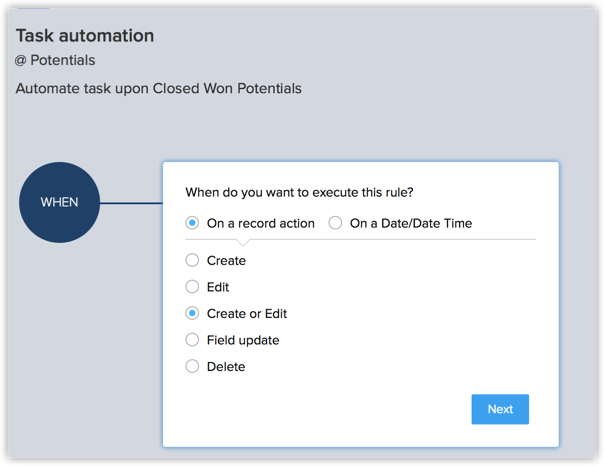
- Definir critérios da regra: os critérios devem ser "Estágio do Potencial é Fechamento Conquistado". Certifique-se de NÃO selecionar Executar fluxo de trabalho sempre que essa condição for atendida. Se essa caixa de seleção não estiver marcada, isso significa que o fluxo de trabalho será executado apenas quando a condição for atendida pela primeira vez, o que funciona nesse caso.
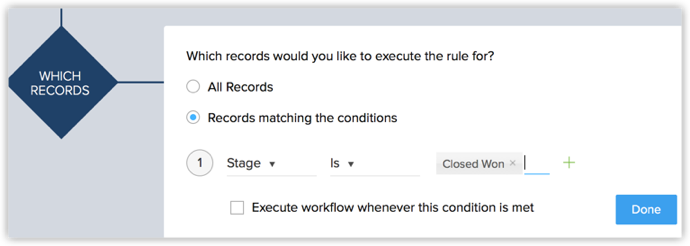
- Ação: esse cenário chama uma ação instantânea, bem como uma ação programada.
- Ação instantânea: associe uma ação instantânea pela criação/associação da tarefa desejada à regra de fluxo de trabalho.
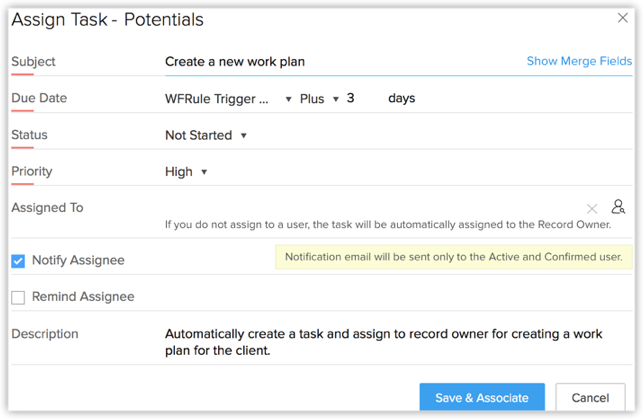
- Ação programada: associe uma ação programada a ser executada 5 dias após a regra ter sido acionada.
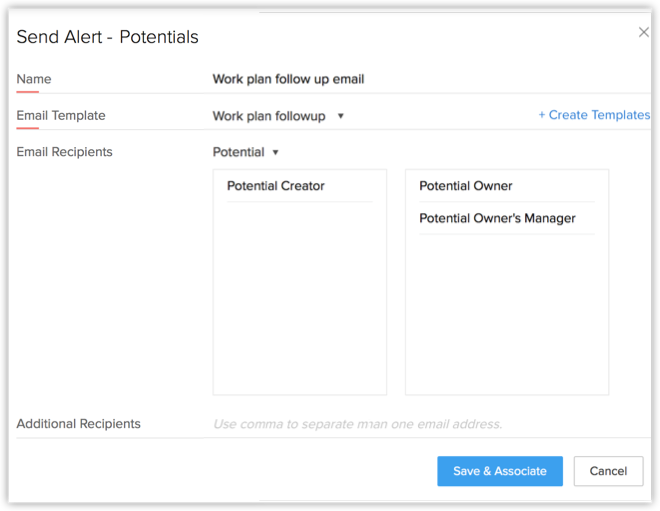
- Ação instantânea: associe uma ação instantânea pela criação/associação da tarefa desejada à regra de fluxo de trabalho.
Dessa forma, uma tarefa será atribuída automaticamente para o proprietário do potencial sempre que um potencial estiver com Fechamento Conquistado e um e-mail de acompanhamento será um enviado 5 dias após a tarefa ter sido automaticamente atribuída a ele.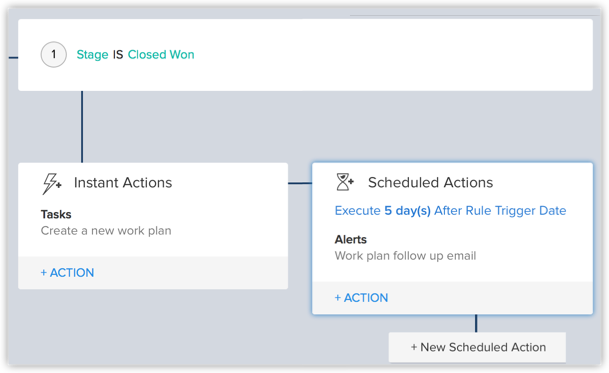
Criar uma regra de fluxo de trabalho para enviar um e-mail de lembrete aos clientes
Vamos supor que você queira que um e-mail de lembrete automatizado seja enviado para seus clientes solicitando que renovem sua assinatura dois dias antes da data de vencimento. Vejamos como é fácil fazer isso no Zoho CRM.
- Detalhes básicos: selecione o módulo, nesse caso, Contatos. Especifique um nome e uma descrição para a regra.
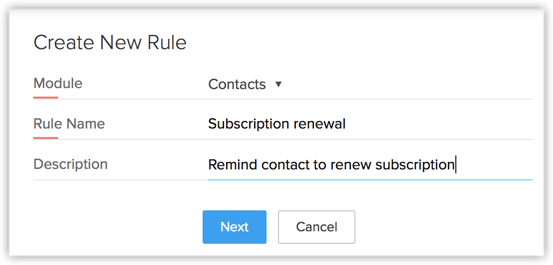
- Especifique o acionador da regra: selecione Em uma data/data e hora. Selecione o campo de data com base no qual a regra deve ser acionada, nesse caso, a data de assinatura. Especifique a data de execução (nesse caso, 2 dias antes da data de vencimento), o tempo e o ciclo, conforme necessário.
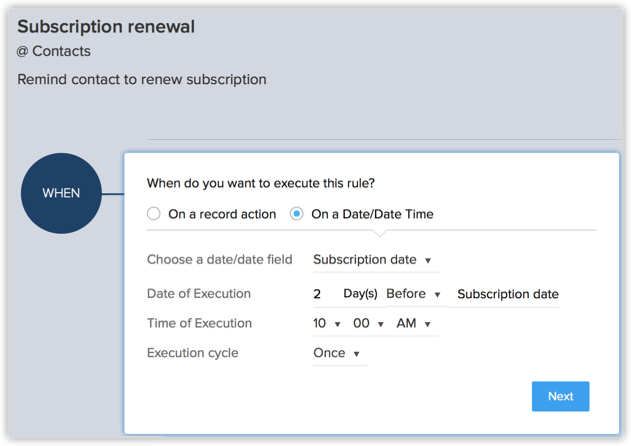
- Defina os critérios da regra: se você acha que a regra deve ser aplicada somente a um conjunto específico de registros, mencione os critérios da regra de acordo com isso. Caso contrário, selecione Todos os registros. Nesse caso, a regra será aplicável a todos os registros no módulo Contatos.
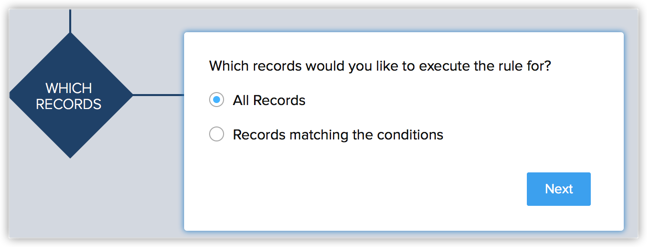
- Ação: esse cenário chama apenas uma ação instantânea. Regras de fluxo de trabalho acionadas com base em um campo de data/data e hora não podem, logicamente, ter uma ação programada. Associe o alerta de lembrete como a ação instantânea para essa regra.
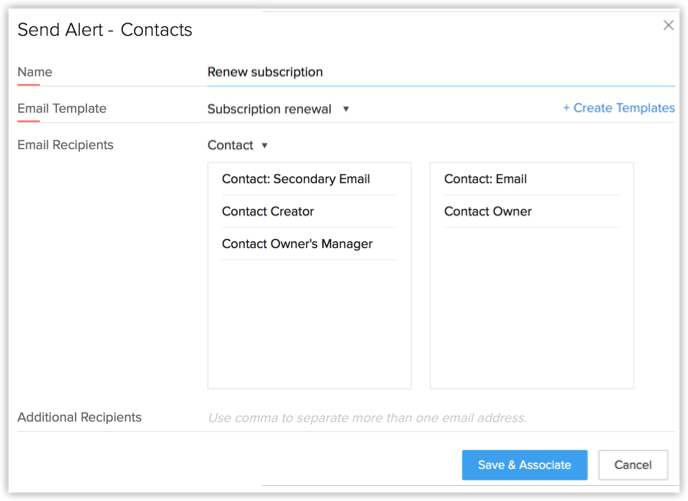
Dessa forma, um e-mail de lembrete será enviado a todos os contatos 2 dias antes da data de assinatura.